Come convertire file PDF in XLSX, formato di Excel, per modificare le tabelle dei Fogli di calcolo nelle celle o nelle righe
Se lavorate con i documenti qualche volta vi sarà capitato di avere nel computer un PDF con delle tabelle che vorreste trasformare in Excel per poi editarle e eventualmente aggiungere o eliminare alcune celle o righe.
Si tratta di una operazione non semplicissima, che spesso non dà i risultati sperati, ma che può essere portata a termine pure in modo gratuito anche grazie a dei tool online.
Il file in formato Excel hanno estensione .XLSX mentre i file in formato .XLS sono stati creati con una versione di Excel precedente al 2007 e quindi in via di estinzione.
Le soluzioni più professionali per la conversione da PDF a Excel sono quelle a pagamento. Innanzitutto il software Adobe Acrobat Pro DC, che può essere scaricato in versione di prova. Dopo aver aperto il file PDF in Adobe Acrobat Pro, si clicca sullo strumento Esporta PDF nel riquadro posto a destra.
Si sceglie Foglio di Calcolo come formato di esportazione quindi si seleziona Cartella di lavoro Microsoft Excel e si clicca su Esporta. Si dà un nome al file, si sceglie la sua cartella di output quindi si clicca su Salva.
Chi non avesse questo programma della Adobe, e non potesse o volesse installarne la versione di prova, può convertire il PDF in Excel utilizzando alcuni tool gratuiti.
1) SODA PDF ONLINE
Soda PDF Online è uno strumento specifico per la conversione di PDF in Excel. Si clicca su Scegli File per caricare il file PDF dal computer, oppure lo si può trascinare nella finestra apposita. Si può caricare anche da Dropbox o da Google Drive. Ci sarà un rapido caricamento.
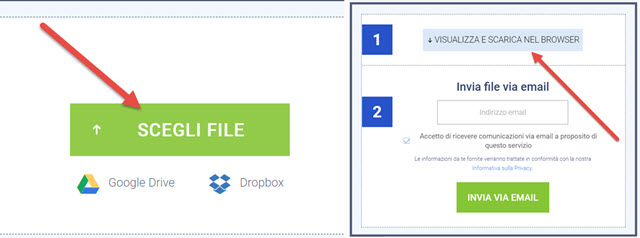
La conversione sarà più o meno rapida in funzione della pesantezza della tabella da convertire. Il file convertito potrà essere visualizzato nel browser o scaricato. Si può anche chiedere che ci venga inviato via email digitando l'indirizzo.
2) ONLINE2PDF
Online2PDF è un altro servizio che ci permette di convertire PDF in XLSX. Si clicca su Select Files per poi selezionare il file da convertire. Se il file PDF è più piccolo di 20 pagine, si può attivare il riconoscimento con la tecnologia OCR che è più precisa. Si va poi su Convert per la conversione.
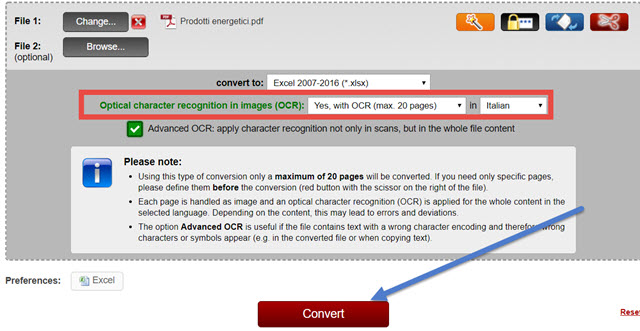
Alla fine del processo di conversione, il download sarà immediato. Se così non fosse si clicca sul link Manual Download per scaricare il file nella cartella Download che è quella in cui finiscono i file scaricati.
3) PDF A EXCEL
PDF a Excel è un altro tool per la conversione da PDF a Excel con pure una interfaccia in italiano. Si va su Carica oppure si trascina il file nell'area indicata. Si può aprire il file anche da Dropbox, OneDrive e Google Drive.
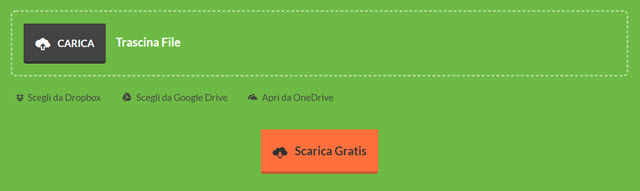
Alla fine della conversione di va su Scarica Gratis per ottenere il file .XLS convertito.
4) SIMPLY PDF
SimplyPDF è il quarto servizio gratuito che presento per la conversione da PDF in XLSX. Si clicca su Select a PDF file to convert quindi si va sul bottone Convert. Sono possibili anche delle personalizzazioni interessanti. Si può infatti riunire tutti i fogli di lavoro in una sola tabella oppure ottenerli separati per ogni tabella. Inoltre si può anche digitare la password, nel caso in cui il file fosse protetto dalle modifiche o conversioni.
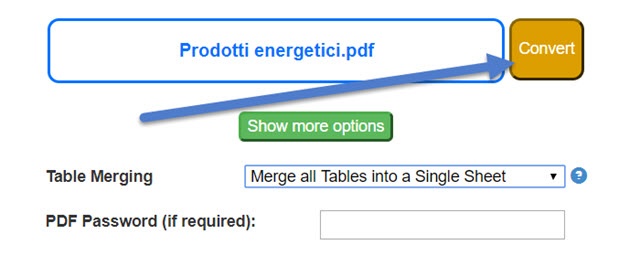
Dopo l'upload del file, si va sul link Click to download it per scaricarlo.
5) I LOVE PDF
I Love PDF è l'ultimo tool per la conversione da PDF a Excel che presento. Si va su Select PDF File, oppure lo si carica da Google Drive o da Dropbox. Lo si può anche trascinare con il drag&drop. Si clicca poi sul pulsante Convert to Excel che nel frattempo sarà visualizzato in fondo alla pagina.
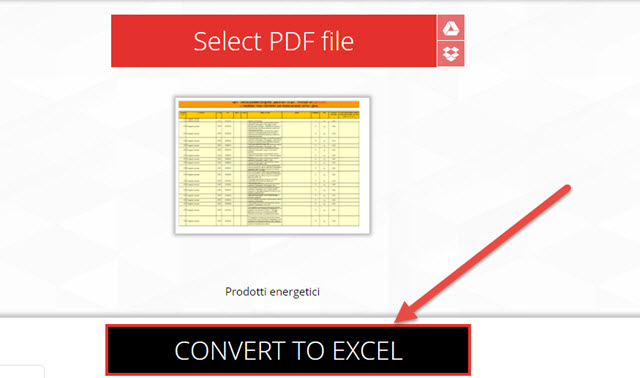
Verrà mostrata anche la miniatura del PDF da convertire. Il download del file convertito sarà immediato. In conclusione posso dire che dai miei test tutti questi strumenti hanno restituito un file XLSX di buona qualità, cosa non sempre facile specie quando le tabelle sono complesse e multicolore.


Nessun commento :
Posta un commento
Non inserire link cliccabili altrimenti il commento verrà eliminato. Metti la spunta a Inviami notifiche per essere avvertito via email di nuovi commenti.
Info sulla Privacy